Cerrar sesión en todos los dispositivos vinculados a tu cuenta de DeepSeek es una medida importante si sospechas que alguien más podría tener acceso a tu perfil o simplemente deseas reforzar tu privacidad digital. En este artículo, te explicamos paso a paso cómo cerrar sesión de tu cuenta de DeepSeek en todos tus dispositivos, asegurando que solo tú tengas control sobre tu información.
Sigue estos pasos para cerrar sesión desde todos los dispositivos vinculados a tu cuenta de DeepSeek:
Paso 1: Ingresa a la página web de DeepSeek
Primero, abre tu navegador preferido y dirígete a la plataforma de deepseek.com. Asegúrate de iniciar sesión si aún no lo has hecho.
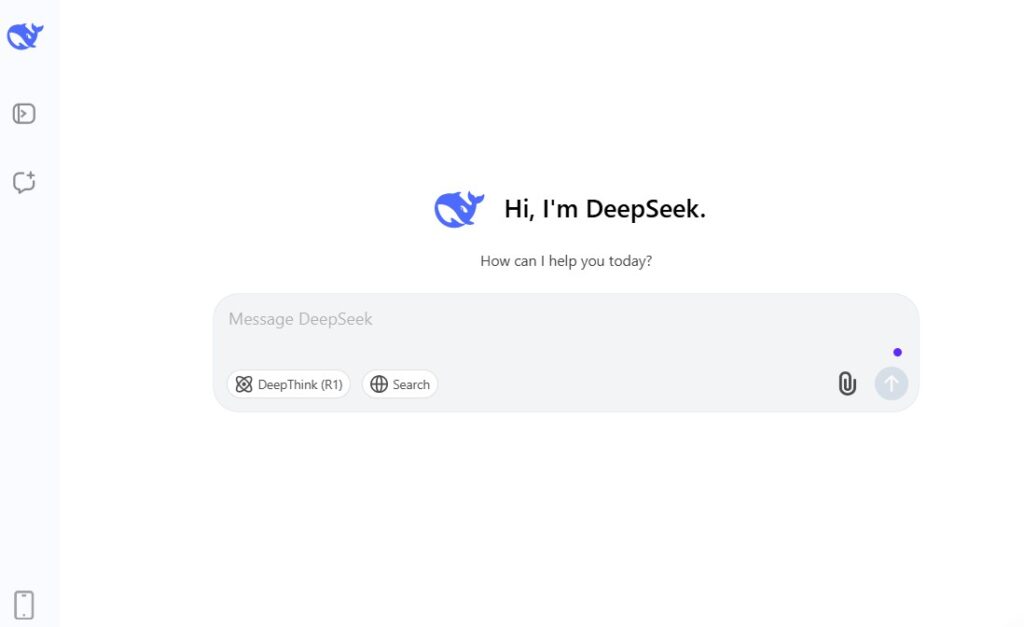
Paso 2: Accede a la barra lateral
Una vez dentro, localiza la barra lateral. Si no es visible de inmediato, haz clic en el botón «Open sidebar» para desplegarla.
Paso 3: Ve a tu perfil y configuración
En la barra lateral, selecciona la opción «My Profile». Luego haz clic en «Settings» para ingresar a la configuración de tu cuenta.
Paso 4: Abre la pestaña «Profile»
Dentro del menú de configuración, haz clic en la pestaña «Profile», donde encontrarás opciones relacionadas con tu información y seguridad.

Paso 5: Cierra sesión en todos los dispositivos
Desplázate hacia abajo hasta encontrar la sección «Log out of all devices». Allí verás un botón que dice «Log out». Haz clic en él y luego confirma tu decisión cuando se te solicite. Esto cerrará tu sesión en todos los dispositivos en los que hayas iniciado sesión previamente.
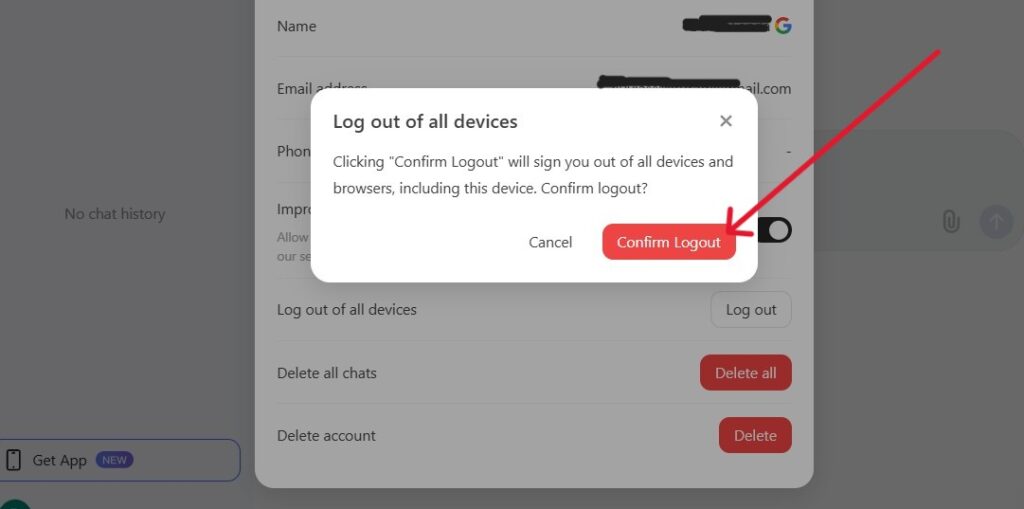
Cerrar sesión de tu cuenta de DeepSeek en todos los dispositivos es una acción recomendable si deseas mantener tu cuenta protegida, sobre todo si compartes dispositivos o notas alguna actividad inusual. Siguiendo estos pasos, podrás hacerlo de manera rápida y efectiva. Recuerda repetir este proceso periódicamente o cada vez que creas que tu seguridad puede estar comprometida.
